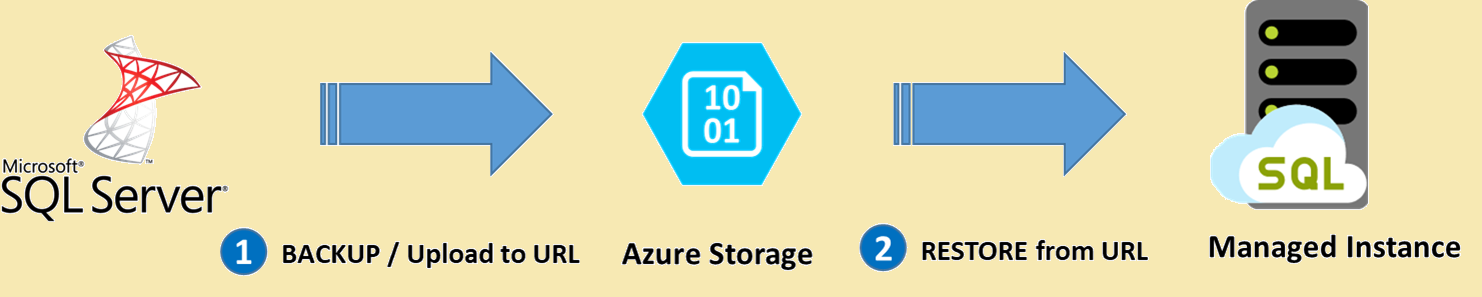Nota:
El acceso a esta página requiere autorización. Puede intentar iniciar sesión o cambiar directorios.
El acceso a esta página requiere autorización. Puede intentar cambiar los directorios.
Se aplica a:Azure SQL Managed Instance
Con esta guía aprenderá a migrar las base de datos de usuarios de SQL Server a Azure SQL Managed Instance.
Complete los pasos previos a la migración antes de continuar.
Migrar
Una vez completadas los pasos de la fase previa a la migración, está listo para realizar la migración del esquema y los datos.
Migre sus datos con el método de migración elegido.
En esta sección se proporcionan pasos generales de migración para las siguientes opciones de migración recomendadas:
Experiencia de migración de SQL Server en Azure Arc
Azure Database Migration Service (DMS), que ofrece migración con un tiempo de inactividad cercano a cero
Vínculo de Instancia administrada
Servicio de reproducción de registros (LRS)
Nativo
RESTORE DATABASE FROM URL, que usa copias de seguridad nativas de SQL Server y requiere cierto tiempo de inactividad.
Instancia administrada de SQL tiene como destino escenarios de usuario que requieren una migración masiva de bases de datos desde implementaciones locales o de SQL Server en Azure Virtual Machines. Es la opción óptima cuando necesita levantar y desplazar el back-end de las aplicaciones que usan periódicamente las funcionalidades de nivel de instancia y entre bases de datos. Si este es su caso, puede mover una instancia completa al entorno correspondiente en Azure sin necesidad de rediseñar sus aplicaciones.
Para mover instancias de SQL Server, debe planear cuidadosamente:
- La migración de todas las bases de datos que deben situarse juntas (que se ejecutan en la misma instancia).
- La migración de objetos de nivel de instancia de los que depende la aplicación, incluidos los inicios de sesión, las credenciales, los trabajos y operadores del Agente SQL Server y los desencadenadores de nivel de servidor.
Instancia administrada de SQL es un servicio administrado que permite delegar algunas de las actividades normales de administración de bases de datos a la plataforma, ya que están incorporadas. Por lo tanto, no es necesario migrar algunos datos de nivel de instancia, como los trabajos de mantenimiento para copias de seguridad normales o la configuración de AlwaysOn, ya que la alta disponibilidad está integrada.
Migración de bases de datos
Migre la instancia de SQL Server habilitada por la instancia de Azure Arc a Azure SQL Managed Instance directamente a través de Azure Portal. Para obtener instrucciones detalladas, consulte Migración de una instancia de SQL Server a Azure SQL Managed Instance.
La migración de bases de datos proporciona una experiencia de migración integrada, mediante el vínculo instancia administrada o los métodos de Log Replay Service (LRS) en segundo plano, al tiempo que simplifica la configuración, la administración y la supervisión del proceso de migración.
Migración de SQL Server en Azure Arc
Migre instancias de SQL Server habilitadas por Azure Arc a SQL Managed Instance a través de Azure Portal. SQL Managed Instance proporciona una solución PaaS totalmente administrada para migraciones mediante lift-and-shift. El proceso incluye la evaluación de la preparación, la selección de un destino, la migración de datos y el progreso de la supervisión.
Hay dos métodos integrados disponibles:
Enlace de instancia administrada para la replicación casi en tiempo real con un tiempo de inactividad mínimo.
Servicio de reproducción de registros para copias de seguridad y restauración continuas.
Microsoft Copilot ayuda a lo largo de la migración. La migración admite SQL Server 2012 y versiones posteriores y automatiza la mayoría de los pasos.
Para más información, consulte Migración a Azure SQL Managed Instance: migración de SQL Server en Azure Arc.
Azure Database Migration Service (Azure DMS)
En esta sección se proporcionan pasos generales para migrar de SQL Server a SQL Managed Instance con un tiempo de inactividad mínimo mediante Azure DMS. Para obtener información detallada, consulte Tutorial: Migración de SQL Server a Azure SQL Managed Instance en línea.
Para migrar mediante DMS desde Azure Portal, siga estos pasos:
Abra Azure Portal.
Abra Azure DMS y seleccione la instancia de DMS si ya ha creado una o cree una nueva.
En el panel de la instancia de DMS, seleccione Iniciar migración, elija el tipo de servidor de origen, establezca el tipo de servidor de destino en Instancia administrada de Azure SQL y seleccione la ubicación de almacenamiento de archivos de copia de seguridad de la migración y el modo de migración.
Proporcione los detalles de seguimiento de SQL Server de origen para Azure, como la suscripción, el grupo de recursos, la ubicación y el nombre de la instancia de SQL Server. En este paso se crea una instancia de SQL Server habilitada por Azure Arc.
Proporcione la suscripción de destino y el grupo de recursos y, a continuación, elija la instancia administrada de SQL de destino.
Proporcione los detalles de ubicación de copia de seguridad, como el grupo de recursos, la cuenta de almacenamiento, el contenedor de blobs, la carpeta, el último archivo de copia de seguridad (para el modo de migración sin conexión) y la base de datos de destino.
Opcional: si las copias de seguridad se encuentran en un recurso compartido de red local, descargue e instale el entorno de ejecución de integración autohospedado en un equipo que pueda conectarse a la instancia de SQL Server de origen y la ubicación que contiene los archivos de copia de seguridad.
Es posible que tenga que proporcionar los detalles y las credenciales de la instancia de SQL Server de origen para conectarse a ella.
Además, seleccione las bases de datos y la ubicación del recurso compartido de archivos SMB de red donde se conservan los archivos de copia de seguridad y las credenciales para conectarse a él.
Inicie la migración de la base de datos y supervise el progreso en Azure Portal desde el panel de supervisión de la instancia de DMS.
Complete la transición.
Detenga todas las transacciones entrantes en la base de datos de origen.
Realice los cambios en la configuración de la aplicación para apuntar a la base de datos de destino de Azure SQL Managed Instance.
Realice las copias de seguridad del registro de transacciones para la base de datos de origen en la ubicación de copia de seguridad que especifique.
Asegúrese de que todas las copias de seguridad de base de datos tengan el estado Restaurada en la página de detalles de supervisión.
Seleccione Completar transición en la página de detalles de supervisión.
Para obtener instrucciones detalladas, consulte Tutorial: Migración de SQL Server a Azure SQL Managed Instance con DMS.
Para migrar mediante DMS con Azure Data Studio, siga estos pasos:
Descargue e instale Azure Data Studio: y la extensión Azure SQL Migration para Azure Data Studio.
Inicie el asistente para la migración a Azure SQL en la extensión en Azure Data Studio.
Seleccione las bases de datos cuya preparación o problemas para la migración desea evaluar (si los hay). Además, recopile datos de rendimiento y obtenga una recomendación de Azure de tamaño adecuado.
Seleccione su cuenta de Azure y la instancia administrada de Azure SQL de destino desde su suscripción.
Seleccione la ubicación de las copias de seguridad de la base de datos. Las copias de seguridad de base de datos pueden encontrarse en un recurso compartido de red local o en un contenedor de Azure Blob Storage.
Cree una nueva instancia de Azure DMS mediante el asistente en Azure Data Studio. Si creó anteriormente una instancia de DMS mediante Azure Data Studio, puede reutilizar la misma instancia si lo desea.
Opcional: si las copias de seguridad están en un recurso compartido de red local, descargue e instale el entorno de ejecución de integración autohospedado en una máquina que pueda conectarse a la instancia de SQL Server de origen y la ubicación que contiene los archivos de copia de seguridad.
Inicie la migración de la base de datos y supervise el progreso en Azure Data Studio. También puede supervisar el progreso en el recurso DMS en Azure Portal.
Complete la transición.
Detenga todas las transacciones entrantes en la base de datos de origen.
Realice los cambios en la configuración de la aplicación para apuntar a la base de datos de destino de Azure SQL Managed Instance.
Realice las copias de seguridad del registro de transacciones para la base de datos de origen en la ubicación de copia de seguridad que especifique.
Asegúrese de que todas las copias de seguridad de base de datos tengan el estado Restaurada en la página de detalles de supervisión.
Seleccione Completar transición en la página de detalles de supervisión.
Vínculo de Instancia administrada
En esta sección se proporcionan pasos generales para migrar de SQL Server a Azure SQL Managed Instance con un tiempo de inactividad mínimo mediante el vínculo Instancia administrada. Para obtener instrucciones detalladas, consulte Migración con el vínculo.
Para migrar con el vínculo, siga estos pasos:
- Cree la instancia administrada de SQL de destino: Azure Portal, PowerShell y la CLI de Azure.
- Preparar el entorno para el vínculo.
- Configurar el vínculo con SSMS o scripts.
- Detenga la carga de trabajo.
- Validar los datos en la instancia de destino.
- Conmutación por error del vínculo.
Servicio de reproducción de registros (LRS)
En esta sección se proporcionan pasos generales para migrar de SQL Server a SQL Managed Instance con un tiempo de inactividad mínimo mediante el servicio de reproducción de registros (LRS). Para obtener instrucciones detalladas, consulte Migrar bases de datos de SQL Server utilizando el servicio de reproducción de registros.
Para migrar con LRS, siga estos pasos:
- Crear una cuenta de Azure Storage con un contenedor de blobs.
- Autentíquese en la cuenta de almacenamiento de Blob Storage mediante un token de SAS o una identidad administrada y valide el acceso.
- Asegurarse de configurar la estructura de carpetas correctamente si tiene previsto migrar varias bases de datos.
- Cargue las copias de seguridad en la cuenta de almacenamiento copiando las copias de seguridad o realizando copias de seguridad directamente mediante BACKUP TO URL.
- Determine si deseas ejecutar LRS en modo de autocompletar o en modo continuo.
- Iniciar LRS.
- Supervisar el progreso de la migración.
- Finalizar la migración (modo continuo).
Copias de seguridad y restauración
Una funcionalidad clave de SQL Managed Instance es la capacidad de restaurar de forma nativa los archivos de copia de seguridad de base de datos (.bak) almacenados en Azure Storage. Esta característica facilita la migración de bases de datos. La copia de seguridad y la restauración son operaciones asincrónicas, en función del tamaño de la base de datos.
El siguiente diagrama proporciona una introducción general del proceso:
Nota:
El tiempo para realizar la copia de seguridad, cargarlo en Azure Storage y realizar una operación de restauración nativa en SQL Managed Instance depende del tamaño de la base de datos. Tenga en cuenta el tiempo de inactividad suficiente para dar cabida a la operación de bases de datos grandes.
En la tabla siguiente se proporciona más información sobre los métodos que puede usar, en función de la versión de SQL Server de origen que ejecute:
| Paso | Motor y versión de SQL | Método de copia de seguridad y restauración |
|---|---|---|
| Colocar la copia de seguridad en Azure Storage | Antes de 2012 con Service Pack 1 CU2 | Carga del archivo .bak directamente a Azure Storage |
| 2012 SP1 CU2 - 2016 | Copia de seguridad directa mediante la sintaxis WITH CREDENTIAL, ya en desuso. | |
| 2016 y versiones posteriores | Copia de seguridad directa con WITH SAS CREDENTIAL. | |
| Restaurar desde Azure Storage a una instancia administrada | RESTAURAR DESDE DIRECCIÓN URL con CREDENCIAL SAS |
Importante
Al migrar una base de datos protegida con cifrado de datos transparente (TDE) a una instancia administrada de SQL mediante la opción de restauración nativa, debe migrar el certificado correspondiente de la instancia de SQL Server (local o SQL Server en una máquina virtual de Azure) antes de restaurar la base de datos. Para obtener información detallada, consulte Migración de un certificado TDE de SQL Server a Azure SQL Managed Instance.
No se admite la restauración de bases de datos del sistema. Para migrar objetos de nivel de instancia (almacenados en master bases de datos o msdb ), desindíquelos y ejecute scripts de Transact-SQL (T-SQL) en la instancia de destino.
Para realizar la migración mediante la copia de seguridad y la restauración, siga estos pasos:
Realice la copia de seguridad de la base de datos en Azure Blob Storage. Por ejemplo, utilice la Copia de seguridad en URL en SQL Server Management Studio. Use la herramienta Microsoft Azure para admitir bases de datos anteriores a SQL Server 2012 con Service Pack 1 CU2.
Conéctese a la instancia administrada de SQL mediante SQL Server Management Studio (SSMS).
Cree una credencial con una Firma de acceso compartido para acceder a la cuenta de Azure Blob Storage con sus copias de seguridad de base de datos. Por ejemplo:
CREATE CREDENTIAL [https://mitutorials.blob.core.windows.net/databases] WITH IDENTITY = 'SHARED ACCESS SIGNATURE', SECRET = '<secret>';Restaure la copia de seguridad desde el contenedor de Azure Storage Blob. Por ejemplo:
RESTORE DATABASE [TargetDatabaseName] FROM URL = 'https://mitutorials.blob.core.windows.net/databases/WideWorldImporters-Standard.bak';Cuando se complete la restauración, vea la base de datos en el Explorador de objetos en SSMS.
Para obtener más información acerca de esta opción de migración, consulte Inicio rápido: Restauración de una copia de seguridad de datos en SQL Managed Instance con SSMS.
Nota:
La operación de restauración de una base de datos es asincrónica y admite reintentos. Es posible que reciba un error en SSMS si la conexión se interrumpe o expira un tiempo de espera. Azure SQL Database sigue intentando restaurar la base de datos en segundo plano y puede realizar un seguimiento del progreso de la restauración mediante las vistas sys.dm_exec_requests y sys.dm_operation_status .
Sincronización y transición de datos
Cuando se usan opciones de migración que replican y sincronizan continuamente los cambios de los datos desde el origen hacia el destino, los datos de origen y el esquema pueden cambiar y desviarse del destino. Durante la sincronización de datos, asegúrese de que el proceso de migración captura y aplica todos los cambios en el origen al destino.
Después de comprobar que los datos son los mismos en el origen y en el destino, puede realizar la transición del entorno de origen al de destino. Planee el proceso de transición con equipos empresariales y de aplicaciones para garantizar una interrupción mínima durante la migración y que no afecte a la continuidad empresarial.
Importante
Para más información sobre los pasos específicos asociados con la realización de un cambio de fase como parte de las migraciones con DMS, consulte Realización del cambio de fase.
Después de la migración
Cuando haya completado correctamente la fase de migración, deberá realizar una serie de tareas posteriores a la migración para asegurarse de que todo funciona de manera fluida y eficaz.
La fase posterior a la migración es fundamental para reconciliar cualquier problema de precisión de datos y comprobar su integridad, así como para solucionar problemas de rendimiento con la carga de trabajo.
Supervisión y corrección de las aplicaciones
Después de migrar a una instancia administrada de SQL, realice un seguimiento del comportamiento y el rendimiento de la aplicación de la carga de trabajo. Este proceso incluye las siguientes actividades:
- Comparar el rendimiento de la carga de trabajo que se ejecuta en la instancia administrada con la base de referencia de rendimiento que ha creado en la instancia de SQL Server de origen.
- Supervise continuamente el rendimiento de la carga de trabajo para identificar posibles problemas y mejoras.
Realización de pruebas
El método de prueba para la migración de bases de datos consta de las siguientes actividades:
Desarrollo de pruebas de validación: para probar la migración de bases de datos, use consultas T-SQL. Cree las consultas de validación que se ejecutarán en las bases de datos de origen y de destino. Las consultas de validación deben abarcar el ámbito definido.
Configurar un entorno de prueba: el entorno de prueba debe contener una copia de la base de datos de origen y la base de datos de destino. Asegúrese de aislar el entorno de prueba.
Ejecutar pruebas de validación: ejecute las pruebas de validación en el origen y el destino y, a continuación, analice los resultados.
Ejecutar pruebas de rendimiento: ejecute pruebas de rendimiento en el origen y el destino y, a continuación, analice y compare los resultados.
Uso de características avanzadas
Aproveche las características avanzadas basadas en la nube que ofrece SQL Managed Instance, como la alta disponibilidad integrada, la detección de amenazas y la supervisión y la optimización de la carga de trabajo.
Supervise un gran conjunto de instancias administradas de SQL de forma centralizada con Supervisión y ajuste de rendimiento en Azure SQL Database y Azure SQL Managed Instance.
Algunas características de SQL Server solo están disponibles cuando se cambia el nivel de compatibilidad de la base de datos al nivel de compatibilidad más reciente.
Contenido relacionado
- Servicios y herramientas disponibles para escenarios de migración de datos
- Niveles de servicio en Azure SQL Managed Instance
- Diferencias de T-SQL entre SQL Server e Instancia administrada de Azure SQL
- Migración de bases de datos con la extensión de migración de Azure SQL para Azure Data Studio
- Tutorial: Migración de SQL Server a Azure SQL Managed Instance con DMS
- Marco de Adopción de la Nube para Azure
- Procedimientos recomendados para la gestión de los costos y los ajustes de tamaño de las cargas de trabajo migradas a Azure